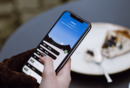B端设计|一文读懂设计布局、栅格、断点
编辑导语:对设计师来说,设计布局、栅格、断点这些词一定是再熟悉不过了。当我们进入一个新环境时,应该如何做出一份合理的设计布局?栅格和断点到底该如何定义?如何做响应式布局?针对这些问题,本文作者从六个方面为我们做出了解答。
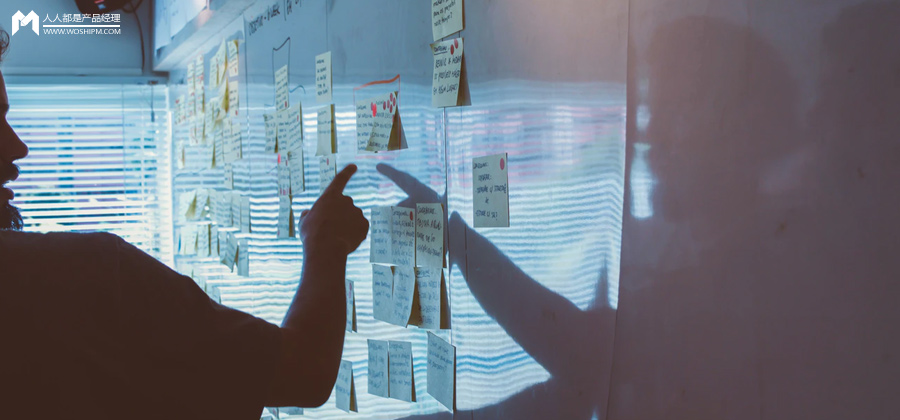
作为设计师,新建画板、设计布局、栅格永远是我们的起点。
很多设计师在公司,肯定有成型的设计系统,我们只需要按照规范做设计即可。但是,当我们自己独立去接咨询项目的时候,或者加入一家 start up 的公司时,我们是否能够独立产出设计系统?我们是否可以做出为现在和未来功能留有余量的布局?我们的栅格和断点到底该如何定义?如何做响应式布局?
这些问题其实都是做一个设计系统的基础,也是我们最应该熟练掌握的技能。
我讲在这篇文章里回答这些问题,我将自己的工作经验以及长期参考的 Design Guideline 放在本文做为例子,包括 Carbon Design System、Fluent UI、Lighting Design System、Evergreen、Material Design、Ant Design,来帮助大家在最短的时间内,解决上述问题。
本文将会分为 6 部分讲解,相信耐心的你会开心看完得到一些收获。
- Part 1: 间距和最小单位 Spacing & Mini Unit
- Part 2: 设计布局 Layout
- Part 3: 栅格系统 Grid System
- Part 4: 断点 Breakpoint
- Part 5: 画板尺寸选择 Frame
- Part 6: 宽高比 Aspect Ratios
在写正文前,我先普及一些新人可能不熟悉的英文词汇,在 Design Token 中,我们不可避免的会使用一些英文词汇,本文中为了方便,把一些常见的设计英文直接书写,新入行的朋友不要慌张,在本文中还有更详细的解释。
- Margin 间距,表示固定距离、页边距
- Padding 填充,表示元素边框与元素内容之间的空间
- Offset 偏移
- Column 栏,常缩略书写为col
- Row 行
- Grid 网格
- Gutter 水槽,指得是列、网格间得间隔
- Container 容器
- Box 盒子
- Card 卡片
- Component 组件,组件在 Sketch 内才叫 Symbol,可能是开来源于java,表示引入 xx 数据类型
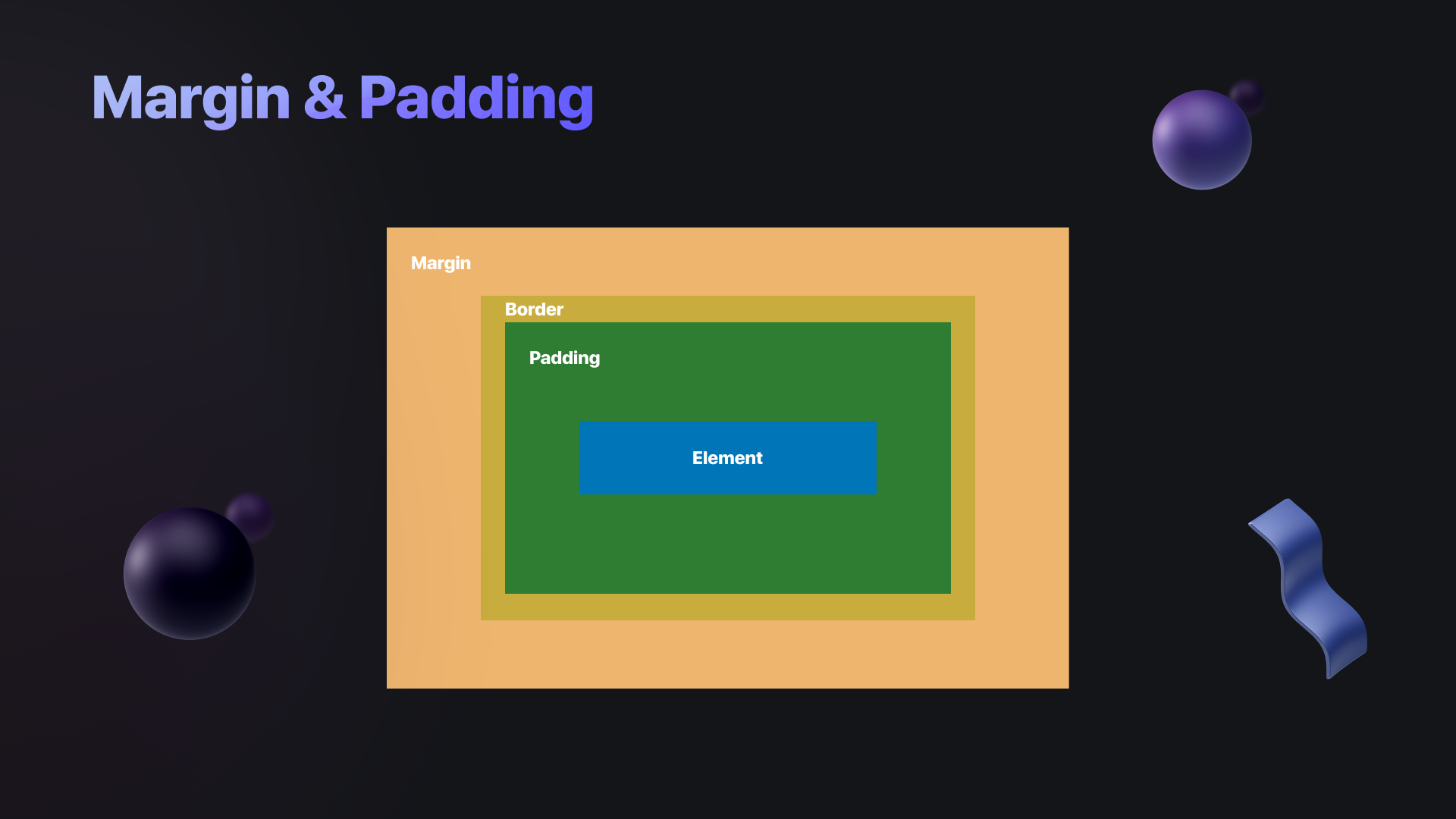
一、Part 1: 间距和最小单位 Spacing & Mini Unit
1. 设置最小单位为 8px 或 4px
统一设计的最小单位就像是固定一把尺子的最小刻度,这会让我们的设计更简单,更统一,落地实现更简单。引用我特别喜欢的设计师 Mizko 说的一句话:” It’s will make your life much easier.” lol
在 Martial Design和 Ant design 中其实用到了最小间距和最小间距形成尺子这个概念,在 Carbon Design System 中则更直接,他们定义了2x Grid System,简单来讲就是界面设计的内容都可以被2整除或者是2的倍数 (IBM很神经 甚至把 2x Grid 用到了他们的建筑设计、周边设计等),2x Grid 的 Mini Unit 是 8*8px,也就是他们设计的最小单位为 8px。同样,我们从 Ant 和 MD 看到的设计最小单位也是 8px。
你可能会问那直接用 2px 为什么不行?我会回答那会让你的人生很难,因为 2 规定出来的间距太多,设计调用时,反而会出来更多规则,让你的设计韵律感不佳。
在一些设计团队分享中看到一个比较有意思的结论,在目前统计的用户常用屏幕尺寸中,8px 和 4px是整除率最高的之一,所以选择 8px 或者4px,我在工作中常用的最小单位是8px,比较推荐。

但是在一些情况下,8px 不能满足我们的所有需求,所以,我们可以出现一些特例,比如 2px、4px、6px 等特殊间距。我们比如某个间距是 2*8=16px 我们觉得不够时,还可以 16+4=20px进行调整,规矩是为了更好的统一而不是限制。(我脑中是一把尺子,大刻度是8,小刻度是4。)
在 B 端设计中,Ant 有一个最小单位为 8px 的常用模度表,可以作为参考, 这对我们设置页面布局规则将有提效。
所以这里总结一下,一般我们使用 2x grid 思维作为基准,用 8px 作为最小单位,最小间距也可以是2px 、4px等,建立自己的模度表,并常使用,让自己设计更简单。
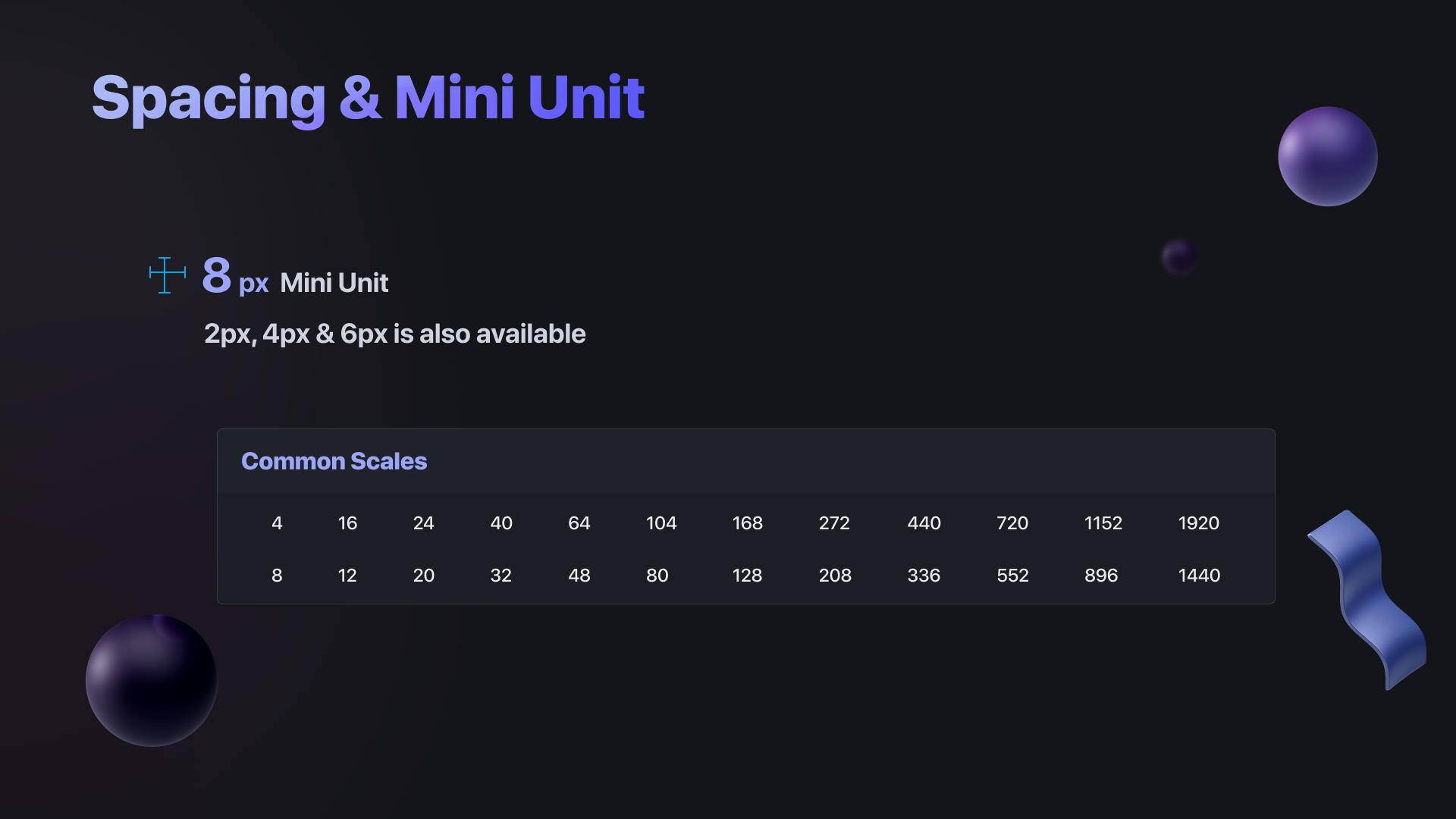
补充一点,苹果的设计规范内,有些地方有基数,是因为他们用了大量的人力去调整到最舒适,团队强大,做“尺子”的人,人家怎么弄怎么对咯。
2. 在设计软件中设置快速操作
Figma 中,在 Preferences 里的 Nudge amount 设置 big nudge=8 即可。
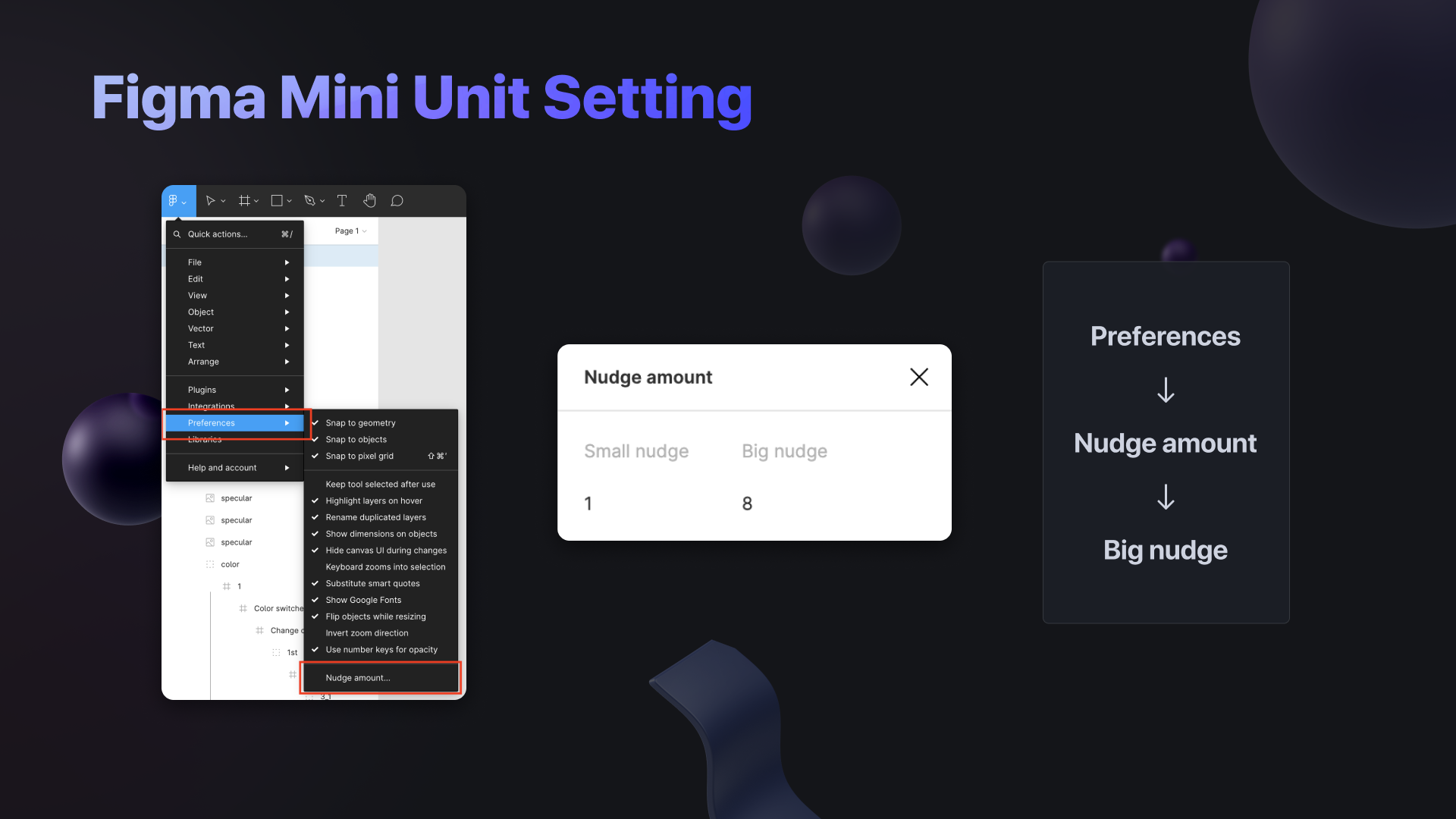
Sketch中,在 Preferences 里的 Canvas 设置 big nudge=8 即可。
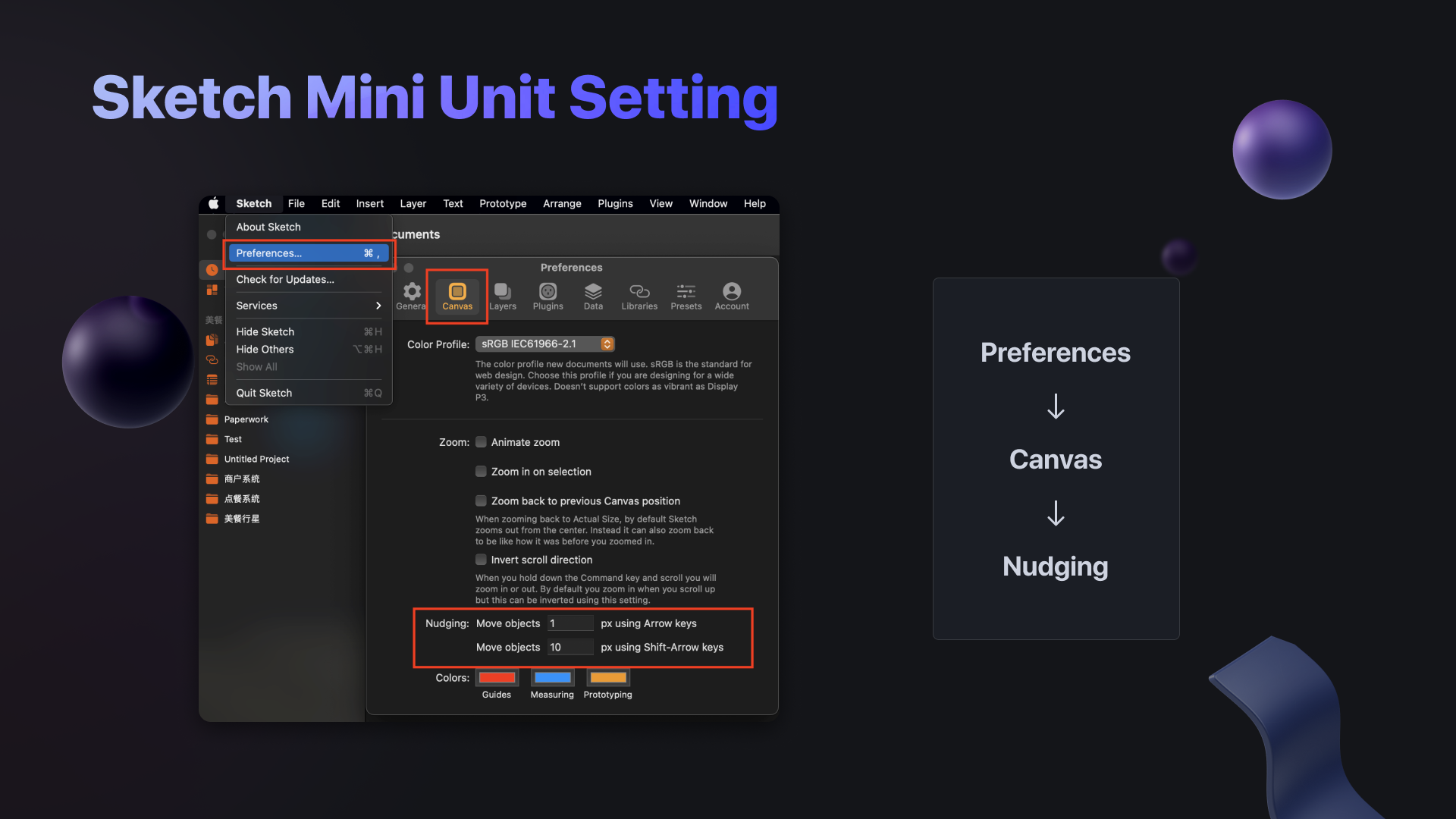
二、Part 2: 设计布局 Layout
设计布局其实是产品的功能和诉求决定的。
对于 B 端后台类产品,功能比较复杂,所以在布局上比较讲究如下几点:
- 规划导航形式:布局前整理现有功能和未来可能新增功能,预留功能收纳的导航,为未来新增功能留足空间。
- 划分功能区:布局时考虑用户端设备,如果是 PC 端尽量保证用户在一屏内可以高效操作,可以横、纵向分割屏幕,划分功能区,如导航区、操作区、内容区等。
- 考虑多端适配:如果是比较简单的后台,建议采用百分比规划空间,或者采用固定版心的形式进行大屏适配,利用 Break Point 来进行不同屏幕的适配;如果是功能复杂的后台,比如国内常见的飞书,就要配合栅格、相对值及固定值来进行后台布局,将页面灵活处理,尽可能在一屏内完成所有交互。
- 合理利用副屏:在 PC 端设计时,一些功能可以提前收纳如 Dialog、Drawer、Right Side Area中,这样不止可以减少页面的跳转,让用户更加专注,也可以让功能得到更好的收纳,实现用户体验和产品需求的双丰收。
就像上文所述,规划产品布局需要看功能诉求,每个产品千差万别,那么我这边来列举一些常见的布局供大家来参考,希望会有帮助。
案例1: 简单的 2 col 和 3 col 布局设计,如下图:
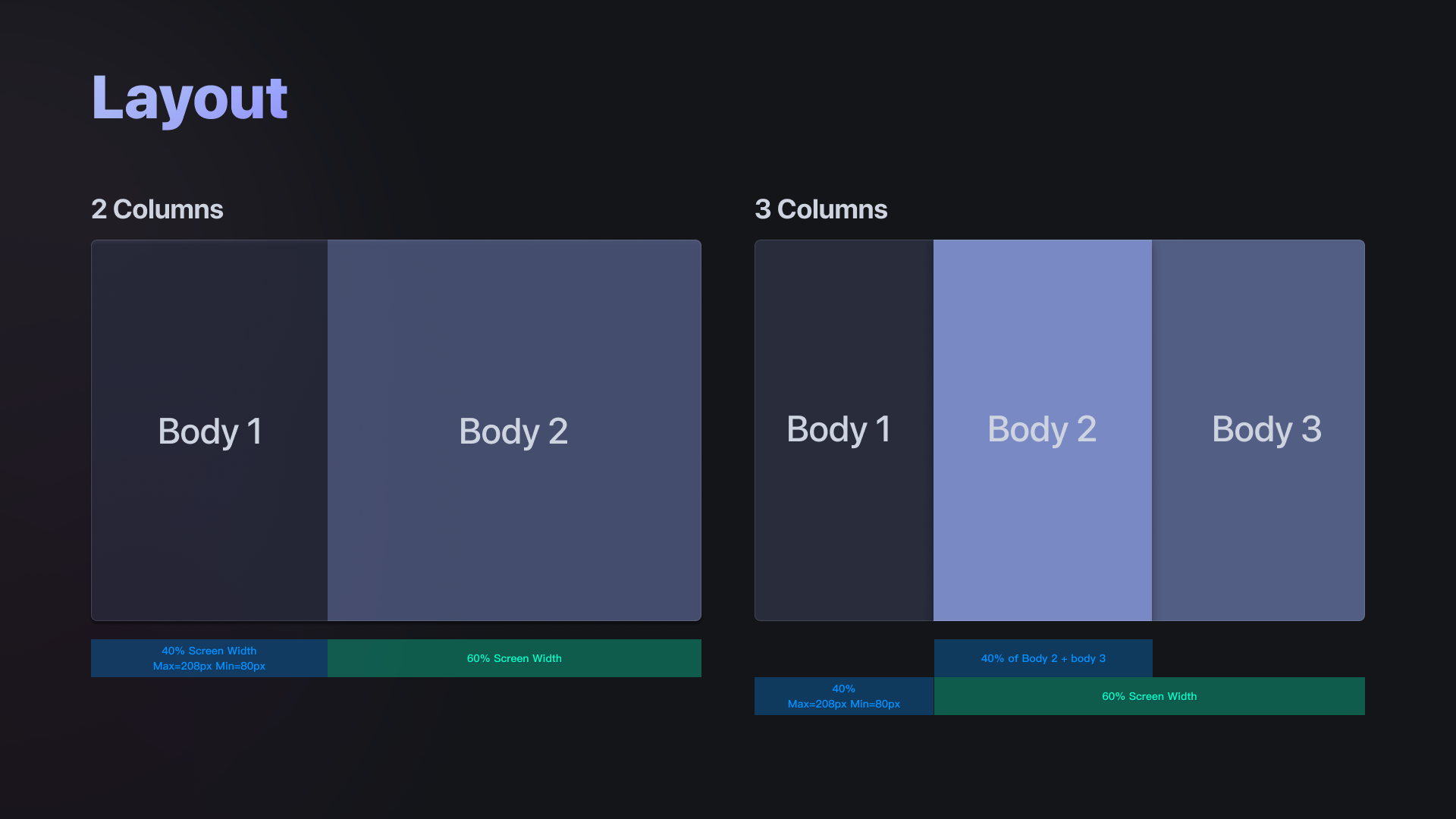
在一些功能不复杂的系统,我们的布局可以相对简单,也方便多设备适配。
先说适配,我们可以吧 Body 1 看作移动端的一屏,同理 Body 2 和 Body 3 也一样,配合 Break Point 就可以轻易的实现多端适配。比如,我们可以通过设置 Body 1 的宽度区间和所占屏幕比例约束,当到某一个 Break Point 时,只显示或不显示 Body 1 即可。同理,Body 2、Body3 也是这个方法。
再说布局内容,Body 1 可以是导航,也可以是内容,Body 2 和 body 3 放入主要信息 1 和主要信息 2 即可。另外,案例要灵活运用,在这样的布局上,我们也可以增加顶部导航,来释放 Body 1 的压力。
案例2: 简单的固定版心设计,如下图:
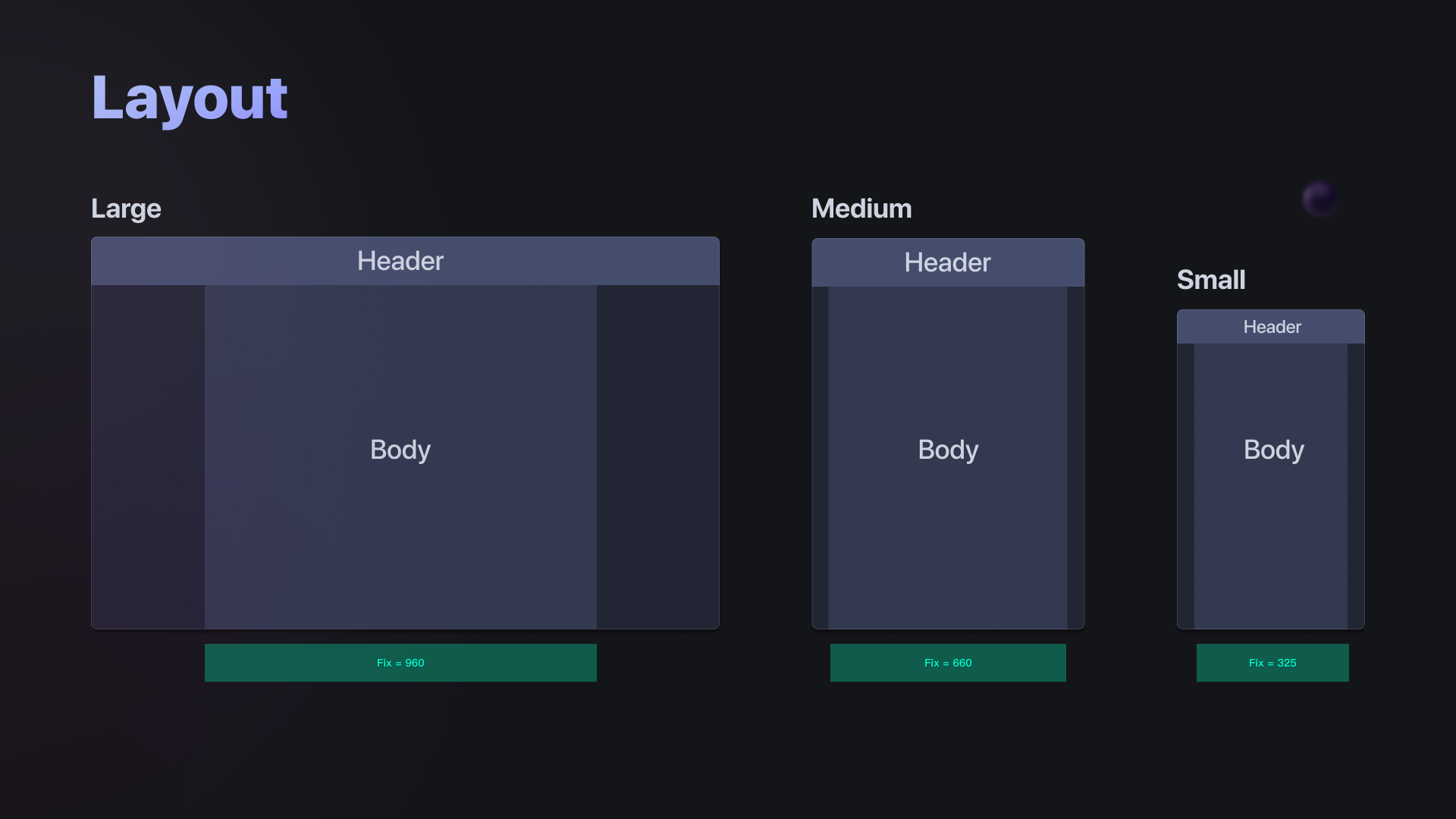
这样的布局依旧是适合一些功能不复杂的系统,其实很多网页就是这样的设计。
先说适配,我们可以将 Break Point 设置不同的版心大小,只要在版心内做好设计即可。我们也可以想一下,如何能让这个布局更好的适配?相对值是答案,我们可以把固定的版心设置成相对大小,比如屏幕宽度的 80% ,再设置断点和最大最小值,那么这个产品在多设备下的适配会更有生机。
这个布局承载复杂功能的原因是,顶部导航的容纳功力有限,用户需要反复去顶部导航搜寻。这样布局的变形是在 body 左侧可以增加快速导航,右侧增加辅助信息内容模块,比如 Titter 就是这样处理的。
案例3: 工具型后台,如下图:
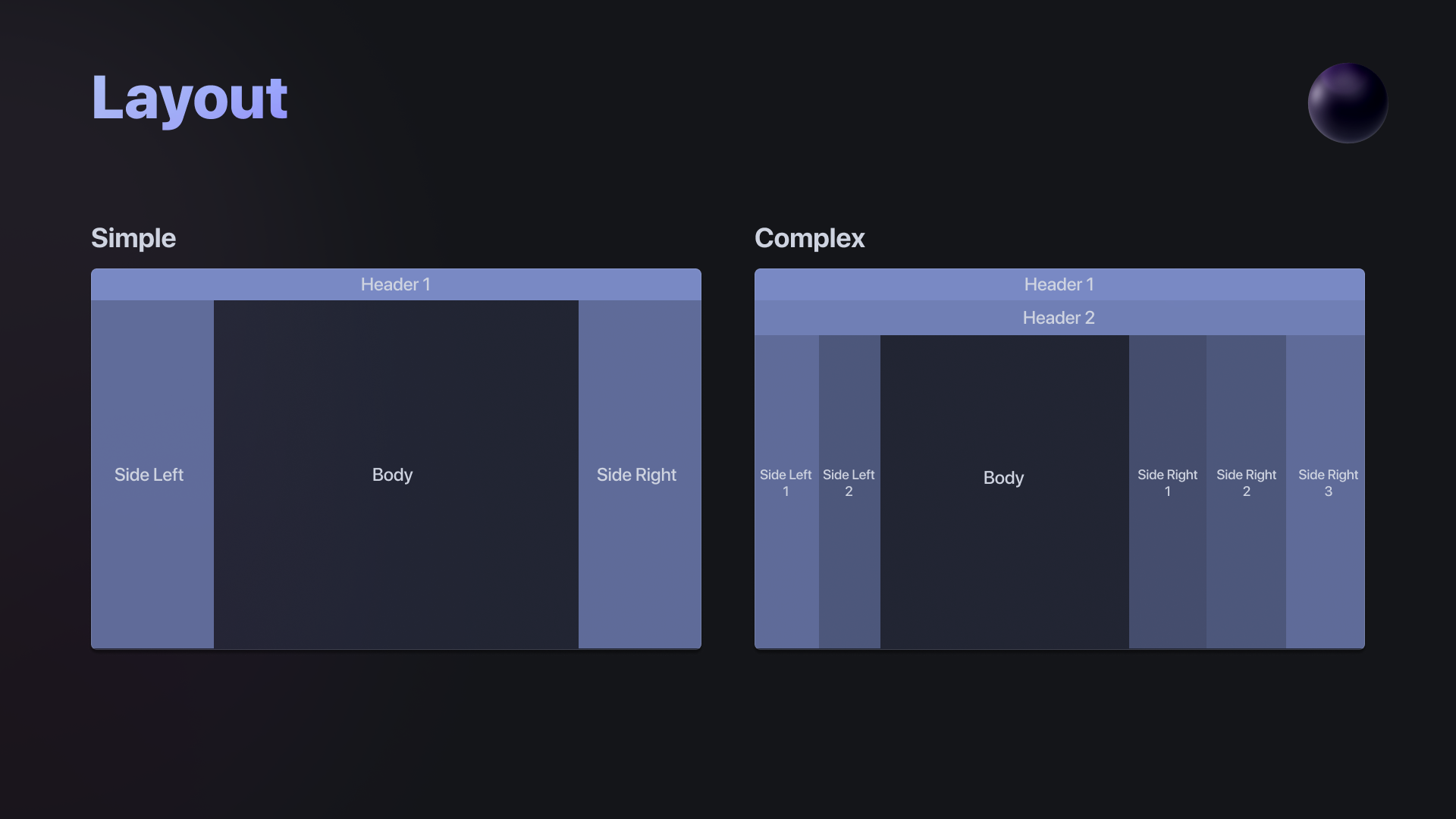
工具型界面设计其实很常见,比如 Adobe 系列,随着功能和复杂度的增加,header 和 Side Area 的复杂程度也在加深。
用这种布局的情况也可能是自定义功能的后台,比如用户要自定义审批表单和试卷等。Side Right Area的增多有时是为了优化交互,比如我很推荐的动效软件 Protopie, 在右边分了 3个side area,分别是交互方式、时间、参数,这大大节省了动效制作的操作成本。
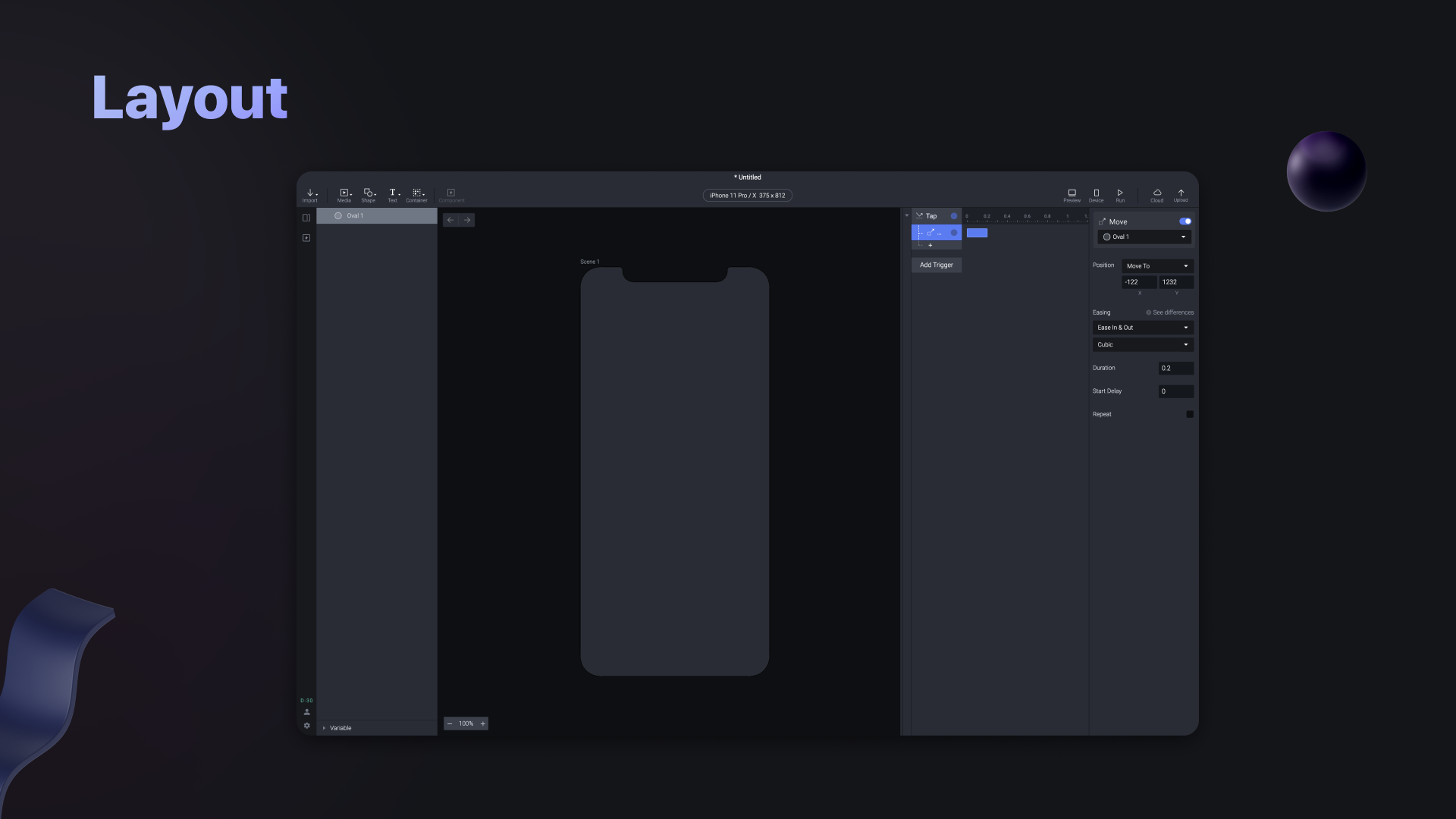
这样布局的响应式也同样,就是设置 Side Bar 的参数即可。
案例4: 常用后台设计系列,如下图:
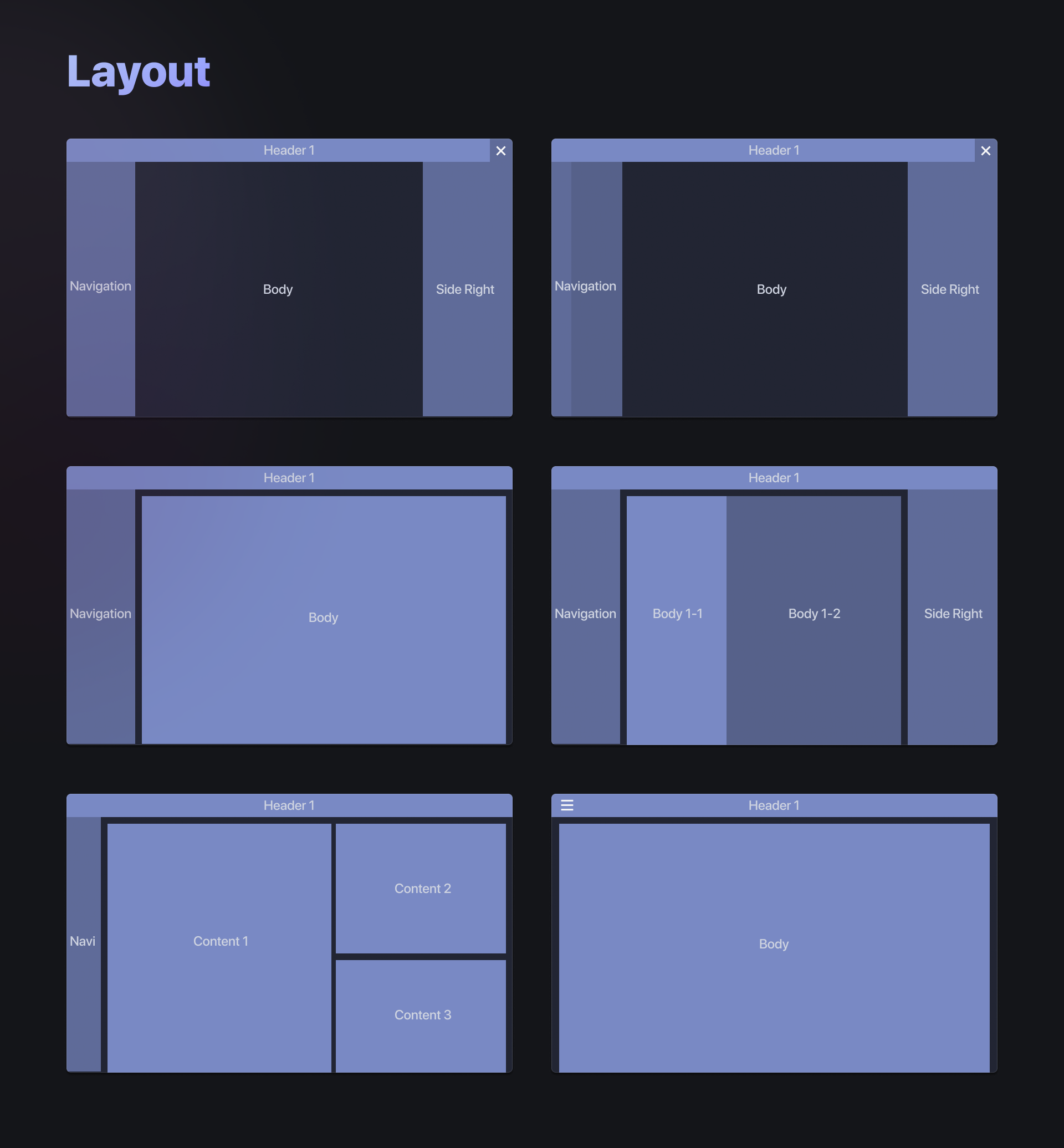
上图是一部分目前的主流后台布局手段,通过产品的规划的多少决定 Header 和 Navigation 的交互以及位置。
是否用到 Right Side Area 也是功能决定的,可以通过响应布局实现预留 Side Area 的位置,如果不是一直全局出现,可以用 Drawer 形式呼出。
Body 区域需要根据业务场景分区,操作区、显示区等。Content 一般在 Body 内,利用百分比或者栅格来规划响应。这部分适配一般也是用 Break Point 和规定格模块参数来决定,一般会使用栅格。
三、Part 3: 栅格系统 Grid System
1. 栅格的起源
网格系统开始是书面书籍的辅助线,1692年,新登基的法国国王路易十四感到法国的印刷水平不尽人意,因此命令成立一个管理印刷的皇家特别委员会。
他们的首要任务是设计出科学的、合理的, 重视功能性的新字体。委员会由数学家尼古拉斯加宗(Nicolas Jaugeon)担任领导,他们以罗马体为基础,采用方格为设计依据,每个字体方格分为64个基本方格单位,每个方格单位再分成36个小格,这样,一个印刷版面就有2304个小格组成,在这个严谨的几何网格网络中设计字体的形状,版面的编排,试验传达功能的效能,这是世界上最早对字体和版面进行科学实验的活动,也是栅格系统最早的雏形。
万维网联盟(World Wide Web Consortium)发布的CSS Grid Layout Module Level 1制定了二维的基于网格的布局体系。
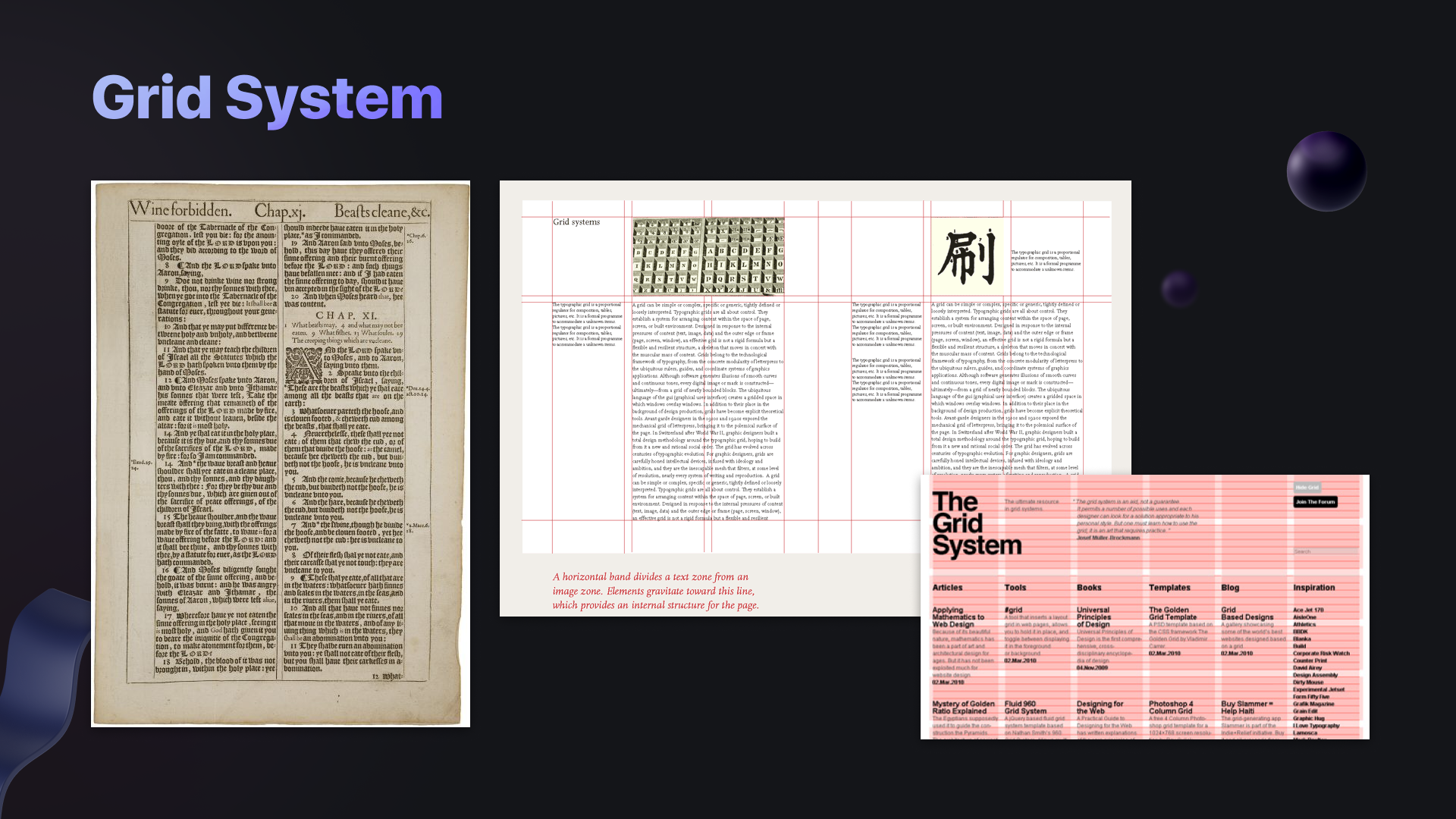
2. 栅格的定义
栅格系统英文为 Grid Systems,(又称网格设计系统、标准尺寸系统、程序版面设计、瑞士平面设计风格、国际主义平面设计风格),是一种平面设计的方法与风格。
3. 使用栅格的意义
1)节奏感 Rhythmic
网格系统确保各个布局之间的一致性,提升体验和视觉的一致性,使设计更有秩序感、节奏感。
2)动态的 Dynamic
使用网格可以跨不同屏幕尺寸的多个设备体验连贯,是响应式设计的必备手法之一。
3)效率化 Efficiency
效率化分三个层面体现:
- 对设计师:能让设计师高效准确设计界面,多端口屏幕设计减少,提高设计效率;
- 对开发:节省开发成本,增加配合效率,落地实现更精确;
- 对用户:秩序感的界面降低了用户的理解成本,让用户体验更好。
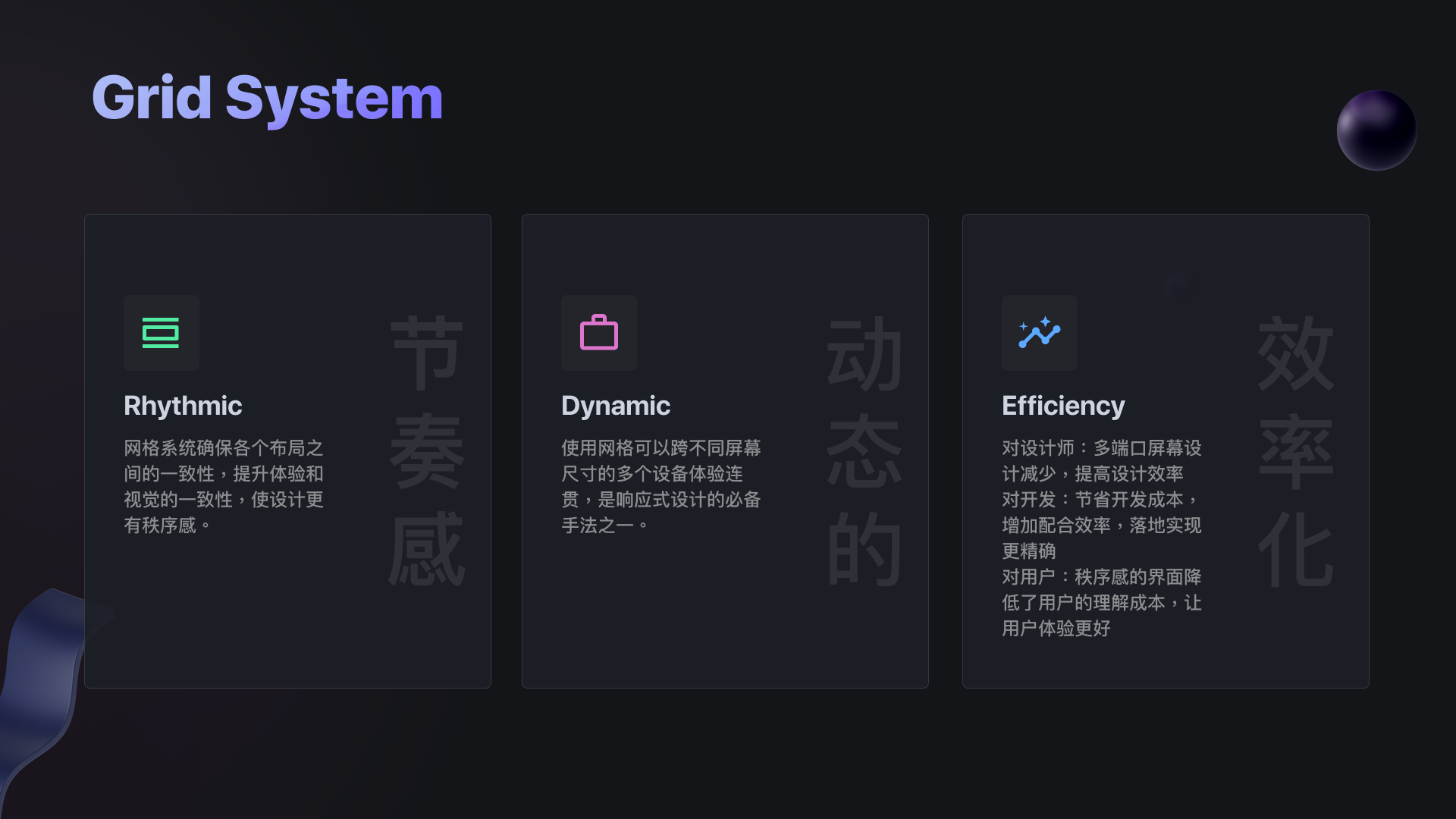
4. 栅格的类别
我们从 Figma 的 Layout Grid 可以看出,栅格的分类大致有四种:
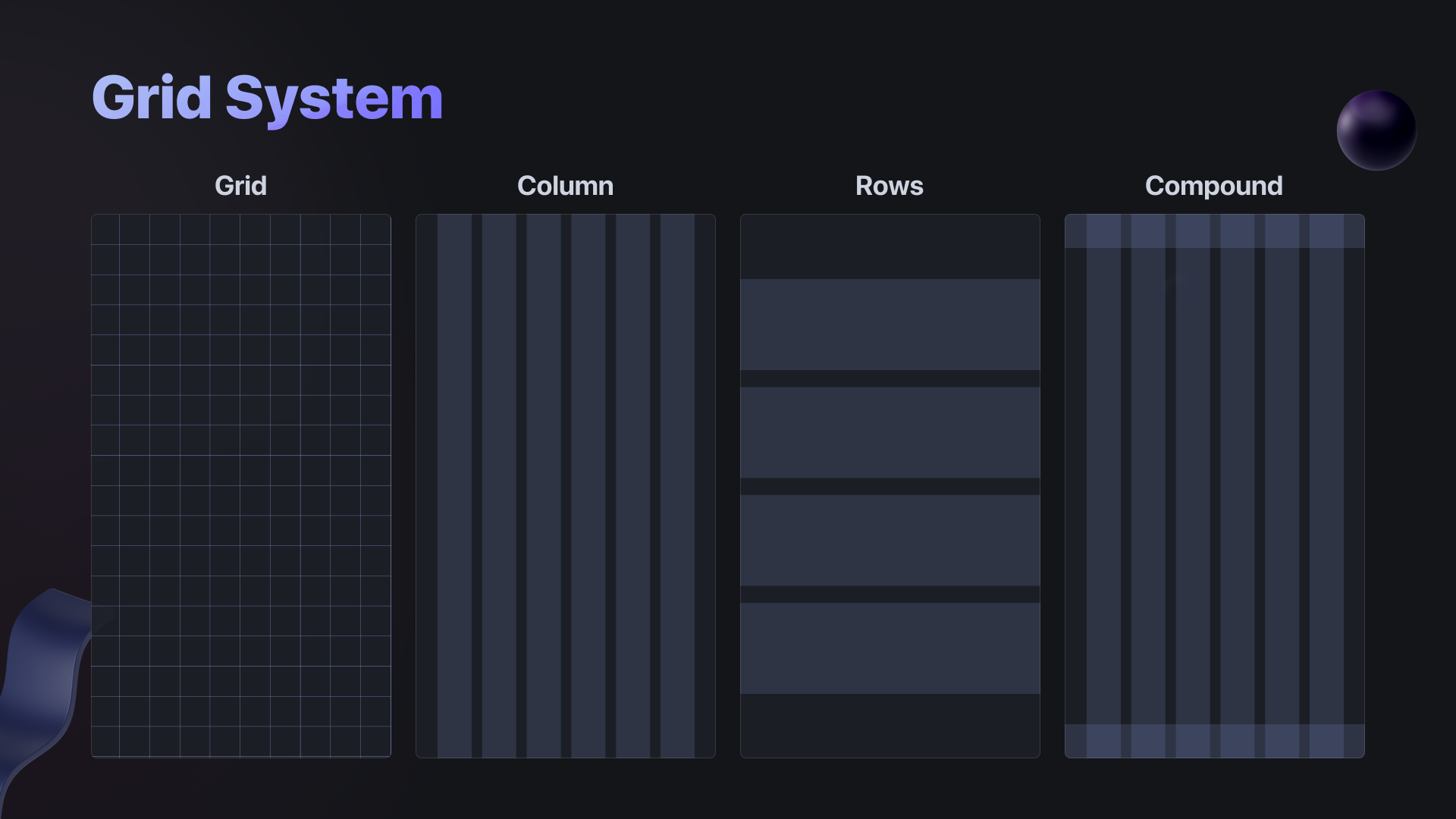
1)网格式 Grid
网格式的栅格系统使用范例是 2x Grid System ,这是 IBM 设计的基础。无论使用何种设备或媒介,2x Grid System 都能提供足够的结构和指导,让设计师可以专注于自己的创意。
2x Grid System 的基础固定单元是 8px 的小方格,通过组合这些小方格,组成了rows、column、container、card 和 components,以及 margin 和 padding。
有些情况,就是网格形式的栅格系统,利用最小单元格计算出的 padding 和 margin 形成水槽。下图是 2x Grid System 的示例:
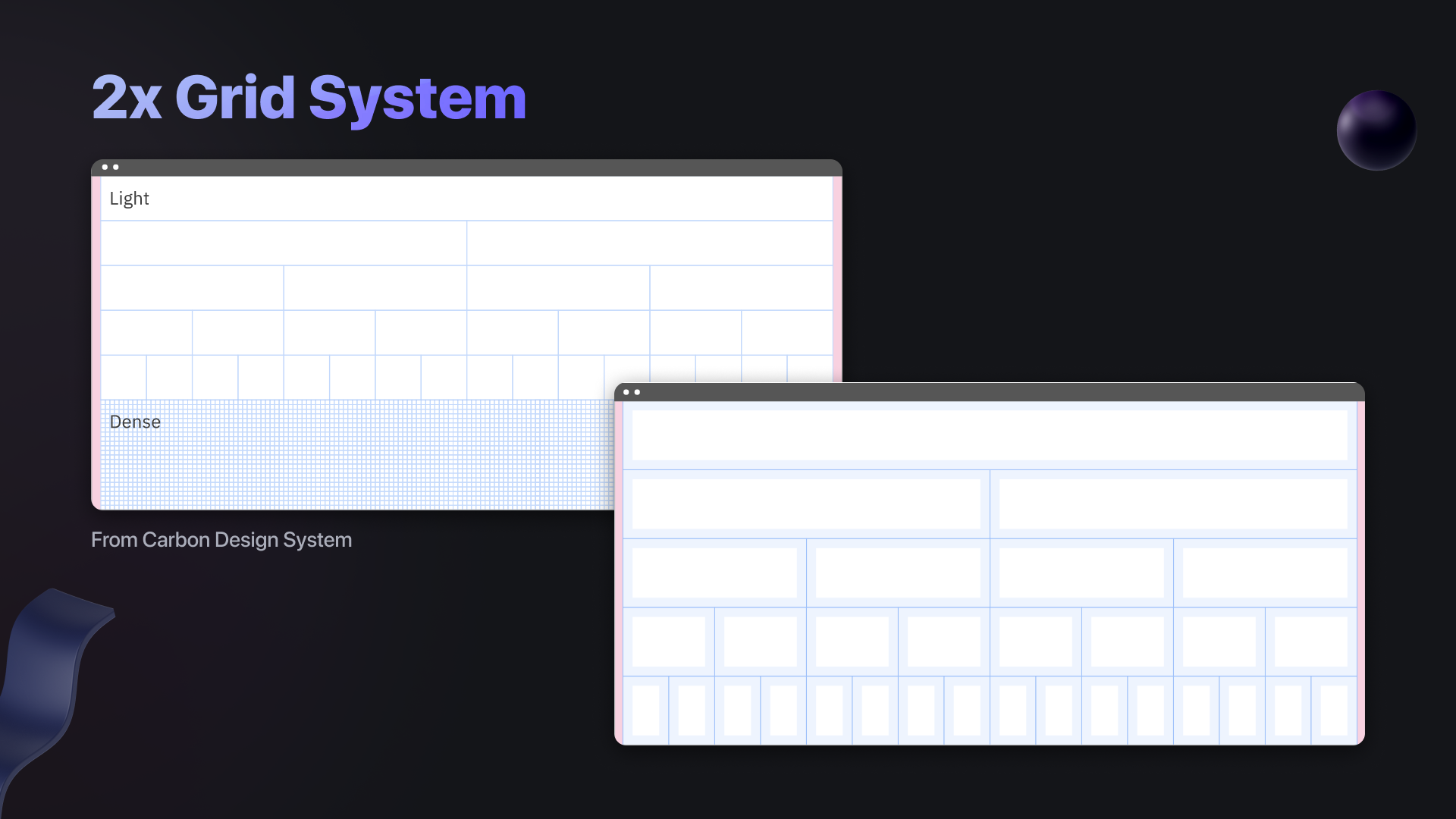
2)列式 Column
列式网格式常见的互联栅格形式,我们见到的大部分网页及开源组件库几乎都是列式的,(苹果的网页只用了相对值,保证在响应下的丝滑变化,这是需要很大的成本的,碰巧我的公司也是这样搭建,确实计算起来比较麻烦),下图是列式示例:
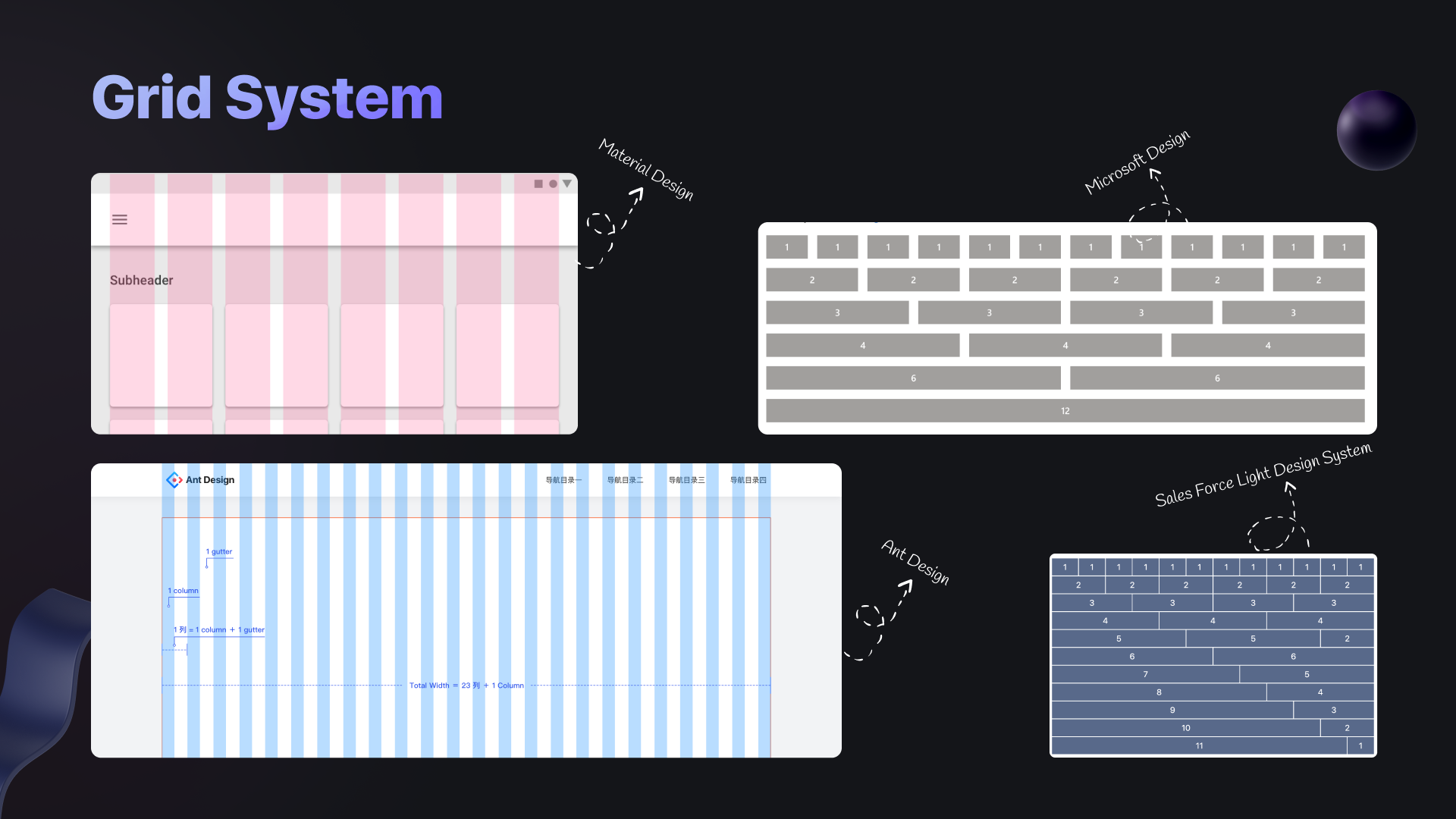
3)行式 Row
行式一般比较少,在栅格系统中,行式经常用于标定 header 和 footer 来使用。在网格系统中,我们之前讲过最小单位,为了方便设计,经常用行式栅格作为最小单位的”尺子”标记在画板,我用 FIgma 的在操作举例:
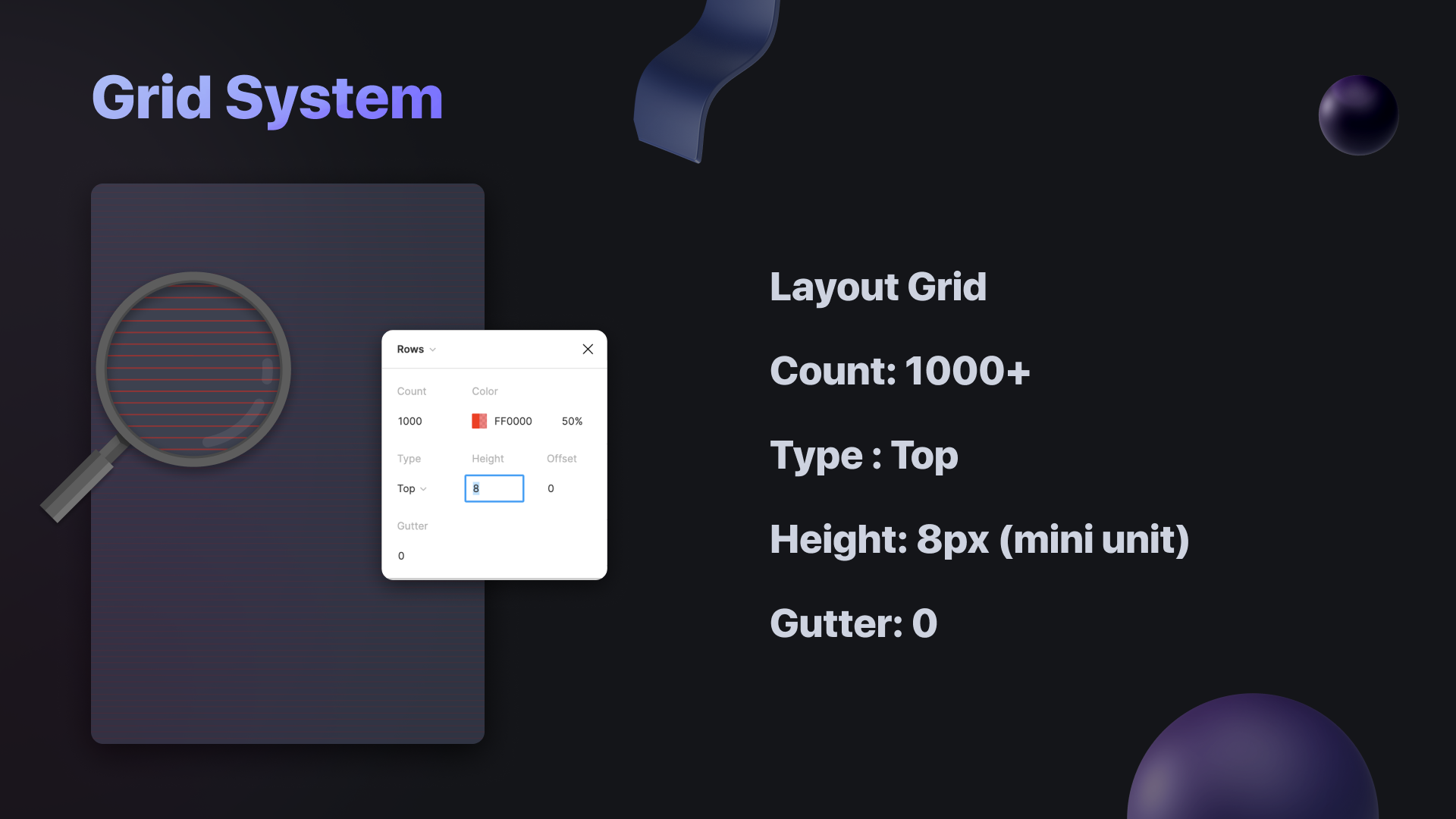
行式栅格更多的作用是来调整纵向的最小单位,比如我们设定 Mini Unit=8px,就可以在 Layoout Grid 设置 Count=1000+ ,Type=Top,Gutter=0,Height=8px(mini unit)。相信我,这一定会让我们的设计生涯轻松很多。
4)组合式 Compound (前三种方式混合使用)
在大部分情况下,前三种方式都是组合使用的,只不过我们经常不列出行式或者用辅助线来代替。
5. 栅格系统的构成
栅格由 栏 (Column)、水槽 (Gutter) 、 边距 (Margin) 、最小单位 (Mini Unit) 构,前文讲过最小单位,所以下面不赘述。
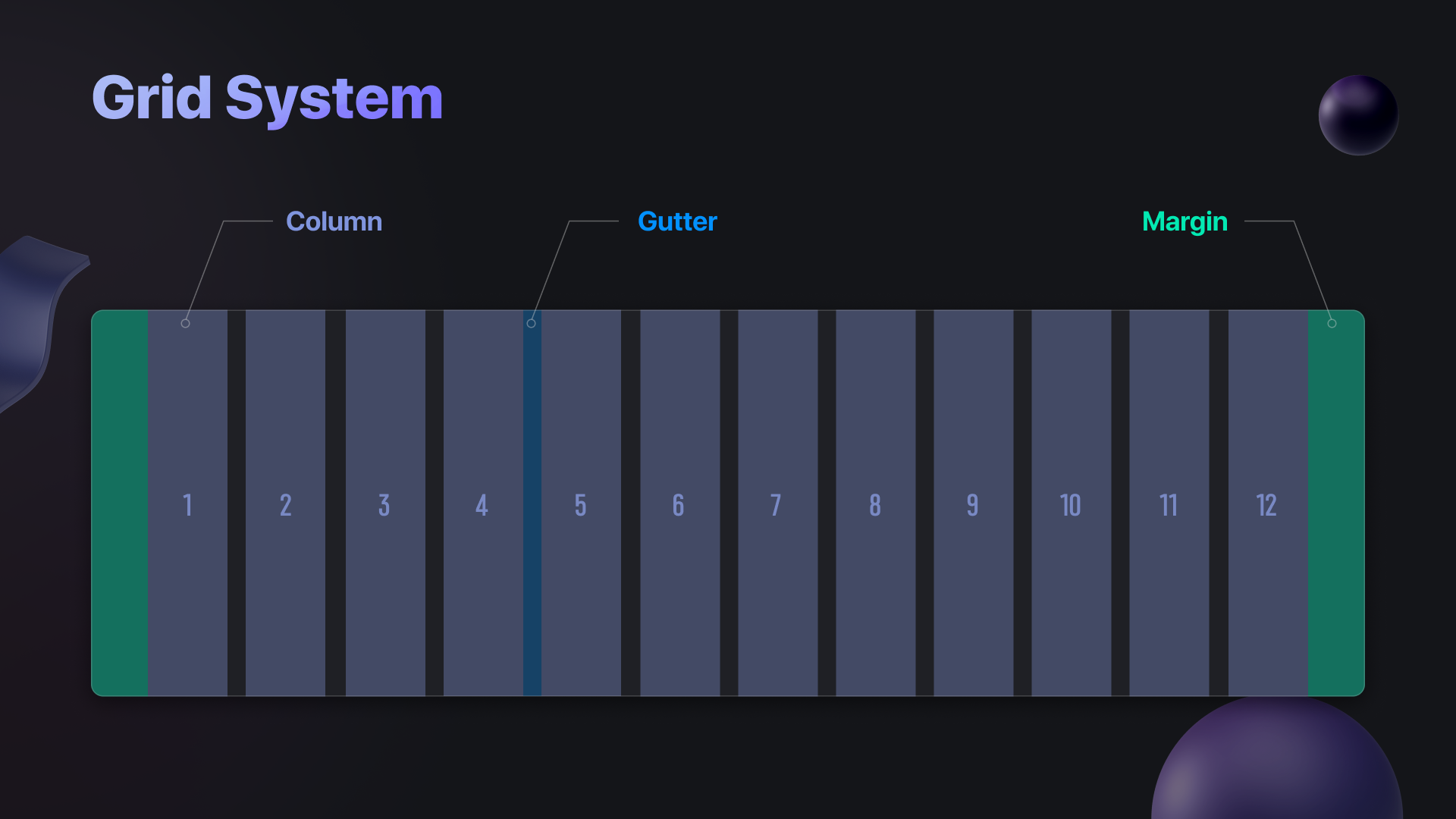
1)栏 (Column)
Column 栏是栅格系统内容的容器,盛放文本、表格、图片等内容及元素。
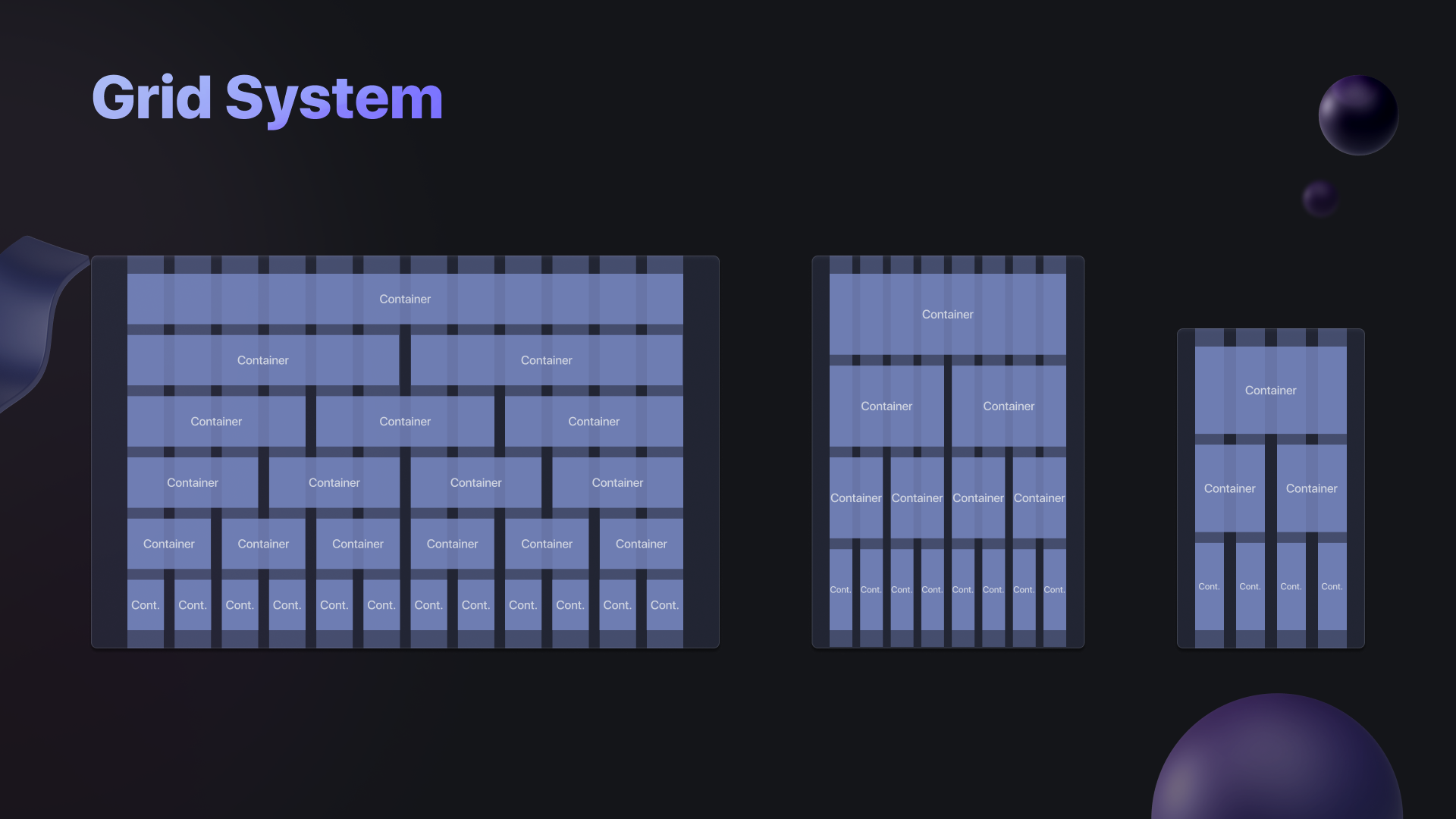
页边距不是固定值的情况,列的宽度是固定的。如果是固定边距的情况,列的宽度不是固定的。UI设计中,我们一般会选取页边距固定,也就是设置Margin。
总之,列和页边距只有一个是固定值,另一方的值由运算得出。
具体运算公式:
Viewport Width= Column Width * number of column + 2*Margin + Gutter Width *(number of column -1)
Number of Column 和 Gutter 是我们自己定义的,Viewport Widt 使用栅格部分页面宽度也是固定的,那么只要变量只剩 Cloumn 和 Margin,给其中一个值定义,即可算出另一方的值。
另外,列数也可以通过定义 Break Point 改变, 在不同 Break Point 下的界面设置不同的列数。
例如,
- 页面宽度小于 400px 时,用 6 列,满足手机端;
- 页面宽度在 400-1200px 时,用 8 列,满足pad和小型电脑;
- 页面宽度大于 1200px 时,用 12 列,满足PC端的大尺寸。
Container 如果是卡片形式,可以设置 Padding 来让视觉更有秩序。在我们使用栅格系统做 B 端的 PC 端设计时,建议选用 24 栏设计或者 12 栏设计。需要注意的是,列和栏是有区别的,在 Ant Design 中 1列 = 1栏+1水槽。
2)水槽 Gutter
水槽:是列之间的空间,可帮助分隔内容。
水槽的宽度是固定的,但是对于不同的端的设计,我们可以设置 Break Point, 在不同 Break Point 下的界面设置不同水槽宽度。在针对不同端口设计时,移动端常用的水槽宽度较小,PC 端的水槽宽度往往较大,响应式布局往往通过设置 Break Point 来定义不同端口在下水槽的宽度。
需要注意的是,水槽的宽度要小于列宽,避免出现设计留白过大的情况。
比如,在 Material Design 中,在移动设备上,0-599 dp 时 ,此布局网格使用 16dp 水槽;在平板电脑上,断点为 600-094 dp时 ,此布局网格使用 24dp 水槽。
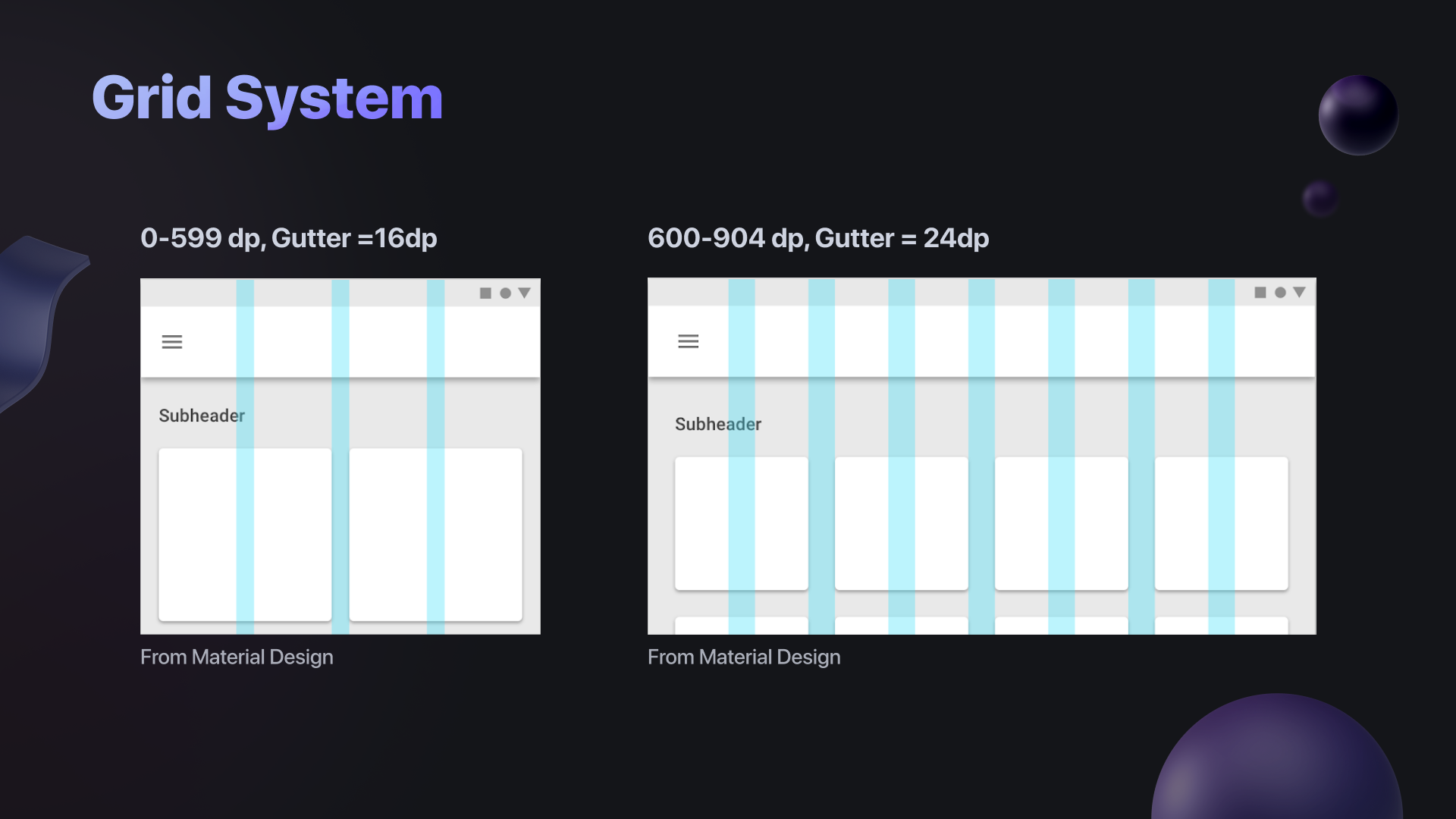
3)页边距 Margin
页边距分两种,固定边距和非固定边距,值得注意的是,非固定边距的情况下,Margin还可以定义为相对值,比如 Margin = 10% screen width,也就是页边距等于10%的屏幕宽度。
在一个app界面设计中,可以有1-3种固定页面边距,这是根据页面呈现内容和你想呈现的视觉效果决定的。一般来说,页边距越大,相应定义的水槽也可以越大或者维持不变,这是为了让页面更清爽,留白更多,有时也是为了突出高级感,反之,如果页面内容过多,可以用小边距。需要注意的是,同一个页面只能使用一种边距。
在响应式布局时,也可以根据 Break Point 去设置页边距的值。
比如,在 Material Design 中,在页面宽度在小于等于600px的情况下,margin = 16px在页面宽度大于600px的情况下,marigin = 32px
四、Part 4: 断点 Breakpoint
Breakpoints are customizable widths that determine how your responsive layout behaves across device or viewport size.
断点是自定义屏幕的宽度范围,在不同范围下确定不同的布局规则,这是为了适应不同的设备和屏幕尺寸。
我们先来看一下如下几个 Design System 的断点规则:
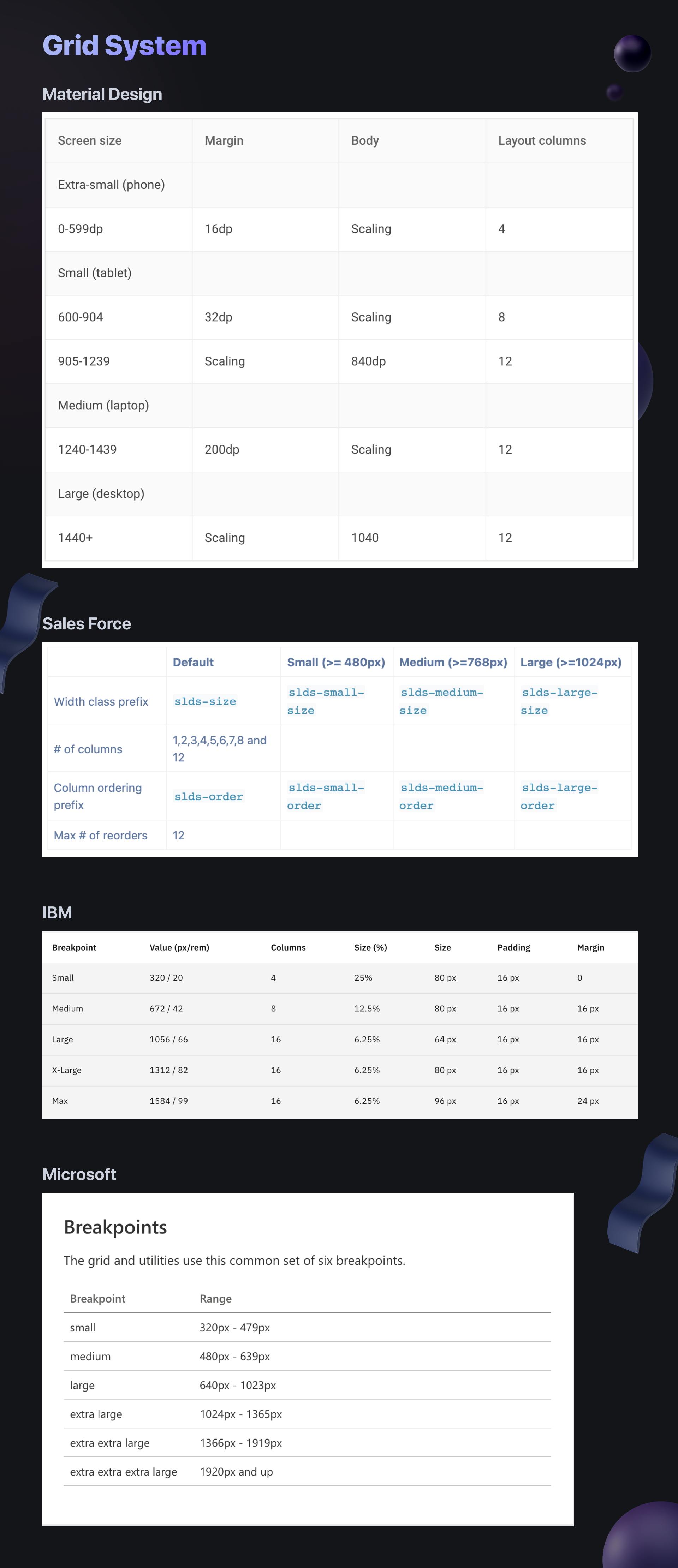
我们先从 Break Point 个数来看,Sales Force 的断点个数最少,个人认为的原因是 Sales Force 的用户群体多用PC端,因为大多为后台操作,需要保证用户在单屏能尽量方便完成所有操作,所以 Break Point 较少。而其他三家都有自己的硬件设备,为了设计能更好的服务于全端的设备,所以断点个数较多。
我们再从 Break Point 的值来看,各个 Design System 的值都大相径庭,这是因为要适配独特的产品尺寸。下面,我们来看一下主流设计软件的默认设备画板尺寸:

我们可以得出下面结论:
- 0-599px 大致为手机适配
- 600-1023 大致为平板适配
- 1024-1439 大致为手提电脑适配
- 1440+ 大尺寸适配
(ps: 这是我个人常用的 Break Point 参数)
所以我们在定义 Break Point 前,需要看产品功能复杂度及该产品的用户常用设备。如果用户什么设备都用且所有功能都需要,那么恭喜你,全端适配响应,Break Point 规则会很多,人生很难。反之,我们用户常用设备少,我们可以减少断点。
在定义 Break Point 的大小和具体值后,我们还需要定义在该 Break Point 范围内的规则,常见的包括: Column number, Gutter, Margin,Column size 等,甚至在有些时候,为了更好的呈现效果,我们更改某些 Font Size, Padding 等。比如,我们在 PC 端使用了64号字作为 Huge-title,但是在移动端64号字可能会效果很差,我们就需要在移动端的断点范围缩小字号,也许它可以是28号字。
回到我们 Break Point 的定义, Break Point 让我们可以适配不同的设备,所以,在不同的 Break Point 下,我们需要灵活而统一的调整不同的参数,比如,绝对值变为相对值等等。但是我们同样需要考虑开发成本,尽量靠合理的交互避免复杂的规则产生,这一点以后有机会再写。
在规则比较多的情况下,建议建立 Google Doc 制作表格,进行规则管理。
五、Part 5: 画板尺寸选择 Frame
B 端项目在 PC 端的设计稿尺寸很多公司都不一样,据 Ant 统计,使用中台系统的用户的主流分辨率主要为 1920、1440 和 1366,个别系统还存在 1280 的显示设备。
根据工作的经验,直接说结论:
- 如果客户多为政府、国企、医院、学校等,这样的机构有很多古早屏,为了更好的适配,统一为:1280*800;
- 一般为1440*900,注意,需要去掉浏览器 Browser,所以一般设计区域为:1440*820。
画板统一是必要的,就像移动端的统一是一个道理,这会大大减少团队的沟通和理解成本。
六、Part 6: 宽高比 Aspect Ratios
在调 Container 大小时,限制宽高比,这样做将增强产品之间的统一感。我们可以制定几个合适本产品的宽高比,然后制出表格,从表格中选择一个纵横比,然后根据需要乘以每个维度的基本单位以设置宽度和高度,保持纵向或横向的比例。
如下宽高比是一个设计体统应该有的:1:1,2:1,2:3,3:2,4:3,16:9
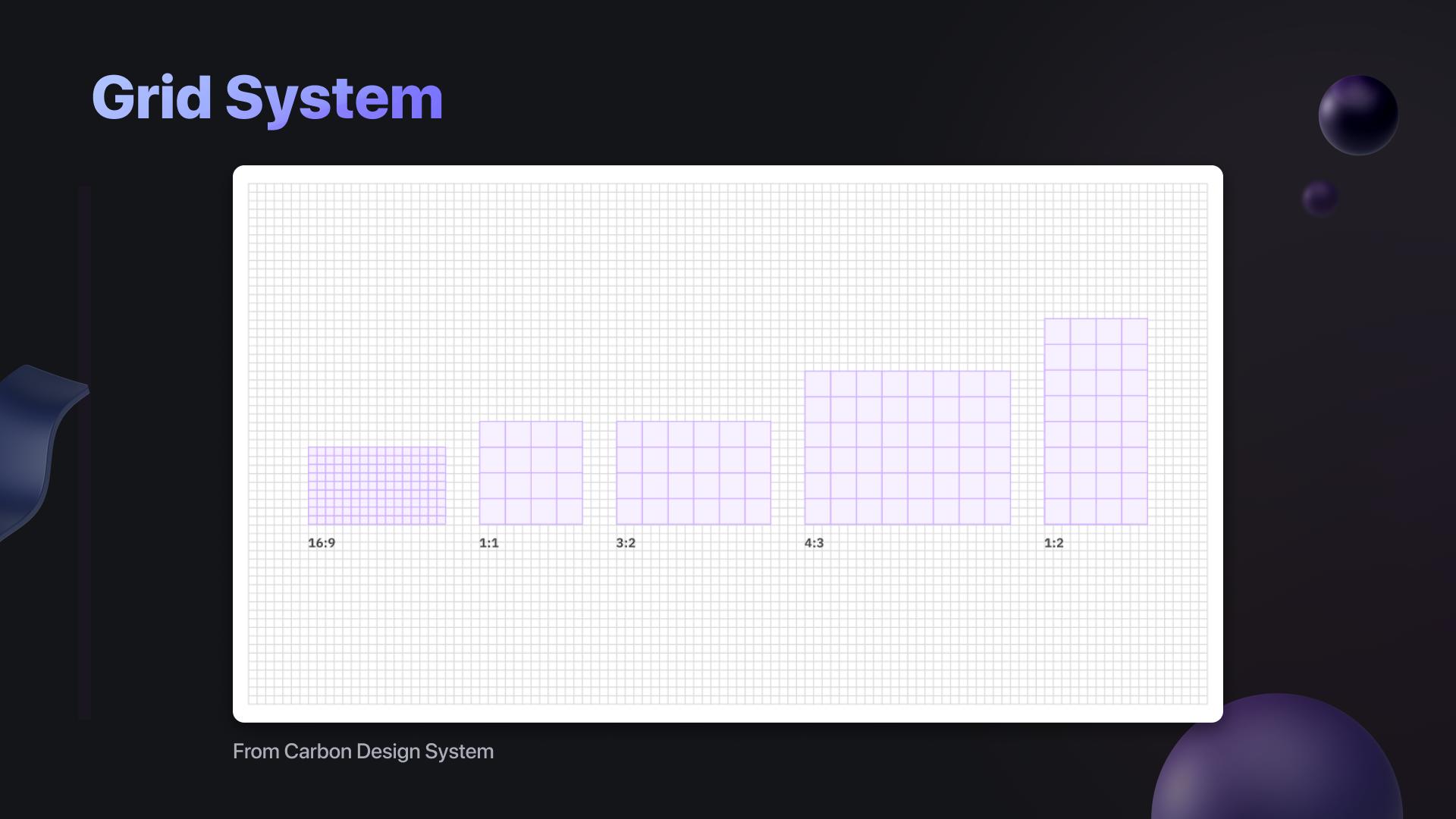
七、结尾
Grid System 内容远比短短的这一篇文章要多,需要了解更多的朋友可以去看Josef Müller-Brockmann(约瑟夫·米勒-布罗克曼)所著的《平面设计中的网格系统》。
本文由 @JQ Design 原创发布于人人都是产品经理。未经许可,禁止转载
题图来自Unsplash,基于CC0协议
- 目前还没评论,等你发挥!


 起点课堂会员权益
起点课堂会员权益
 产品经理的职业发展路径主要有四个方向:专业线、管理线、项目线和自主创业。管理线是指转向管理岗位,带一个团队..
产品经理的职业发展路径主要有四个方向:专业线、管理线、项目线和自主创业。管理线是指转向管理岗位,带一个团队..